MikroTik + modem GSM + HotSpot
Instrukcja konfiguracji Router MikroTik RB951Ui (v6.30), modem Huawei 1700
Założenia i cele
- Podłączenie do sieci Orange przy użyciu modemu Huawei
- Awaryjna możliwość podłączenia MikroTik’a do dowolnego routera DHCP
- Sieć GSM nie umożliwia dostępu do Routera MikroTik przez WinBox więc zestawiamy połączenie VPN z zaufanym serwerem
- Uruchomienie usługi HotSpot na WLAN + dodatkowy port do kolejnego Mikrotik’a np. RB Metal
- Przygotowanie biletów (Voucher) do druku z loginem i hasłem
Podstawowa konfiguracja MikroTik RB951Ui + modem Huawei
- Reset wszystkich ustawień
system reset-configuration - Konfigurację wykonujemy przy założeniach, że ether4 jest klientem DHCP, Bridge = ether3 + WLAN jest HotSpot’em, karta sim Orange pakiet 6 GB za 6 zł przez 60 dni, MT po zalogowaniu do sieci GSM nawiązuje połączenie PPTP
/interface bridge
add comment=HotSpot name=bridge1
/interface ethernet
set [ find default-name=ether4 ] comment=WAN-zapasowy
/interface wireless
set [ find default-name=wlan1 ] band=2ghz-b/g/n disabled=no frequency=2437 l2mtu=1600 mode=ap-bridge ssid=HotSpot
/interface pptp-client
add comment="zaufany VPN " connect-to=22.22.22.22 disabled=no mrru=1600 name=pptp-out1 password=12345 user=jakis_user
/ip neighbor discovery
set ether4 comment=WAN-zapasowy
set bridge1 comment=HotSpot
set pptp-out1 comment="zaufany VPN "
/ip pool
add name=hs-pool-9 ranges=192.168.98.11-192.168.98.239
/ip dhcp-server
add address-pool=hs-pool-9 disabled=no interface=bridge1 lease-time=1h name=dhcp1
/ip hotspot
add address-pool=hs-pool-9 disabled=no interface=bridge1 name=hotspot1 profile=hsprof1
/port
set 0 name=usb1
/interface ppp-client
add apn=INTERNET comment="GSM Orange " disabled=no name=ppp-out1 port=usb1
/ip neighbor discovery
set ppp-out1 comment="GSM Orange "
/tool user-manager customer
set admin access=own-routers,own-users,own-profiles,own-limits,config-payment-gw
/interface bridge port
add bridge=bridge1 interface=ether3
add bridge=bridge1 interface=wlan1
/ip address
add address=192.168.98.1/24 interface=bridge1 network=192.168.98.0
/ip dhcp-client
add default-route-distance=0 dhcp-options=hostname,clientid disabled=no interface=ether4
/ip dhcp-server network
add address=192.168.98.0/24 comment="hotspot network" gateway=192.168.98.1
/ip dns
set allow-remote-requests=yes servers=192.168.98.1
/ip firewall filter
add action=passthrough chain=unused-hs-chain comment="place hotspot rules here" disabled=yes
/ip firewall nat
add action=passthrough chain=unused-hs-chain comment="place hotspot rules here" disabled=yes
add action=masquerade chain=srcnat comment="masquerade hotspot network" src-address=192.168.98.0/24
/ip hotspot user
add name=admin password=siecikomputerowe
/system clock
set time-zone-name=Europe/Warsaw
/system leds
set 5 interface=wlan1
/tool romon port
add
/tool user-manager database
set db-path=user-manager - Kolejnym krokiem jest dodanie kilku wpisów bezpośrednio przez Terminal
/ip hotspot profile set hsprof1 use-radius=yes
/radius add service=hotspot address=127.0.0.1 secret=1234567
/tool user-manager customer add login=hotspotuser password=11223344 permissions=owner
/tool user-manager router add ip-address=127.0.0.1 shared-secret=1234567 customer=hotspotuser - Następnym krokiem jest doinstalowanie pakietu user-manager oraz jego konfiguracja. Uruchamiamy serwer DHCP na ether2, wpinamy kabel i logujemy się przez przeglądarkę na adres
http://adres_ip_bramy/userman
Można też na ether2 w MikroTik’u ustawić adres ip 10.10.10.1 maskę 255.255.255.0 oraz na komputerze z którego będziemy się logować 10.10.10.2 maska 255.255.255.0, wtedy adres strony będzie
http://10.10.10.1/userman
System Hotspot już działa, w dalszej części pokażemy jak można ustawić abonament i przygotować bilet/voucher do druku
W przypadku problemów z konfiguracją zawsze można zwrócić się do nas o pomoc przez formularz kontaktowy Sieci Komputerowe.